Windows10系统时间总是不对的解决方法
时间:2022-12-01 10:41:28来源:装机助理重装系统www.zhuangjizhuli.com作者:由管理员整理分享
一般操作Windows系统在使用电脑时,就会经常使用电脑来看时间,但最近却有Windows10系统用户来反应,在使用电脑时发现时间经常出错,那么电脑时间经常出错该怎么解决呢?对于这个问题,就来介绍一下时间总是不对的解决方法吧。
1、首先,在电脑桌面鼠标右键单击此电脑,在下拉菜单中选择属性;
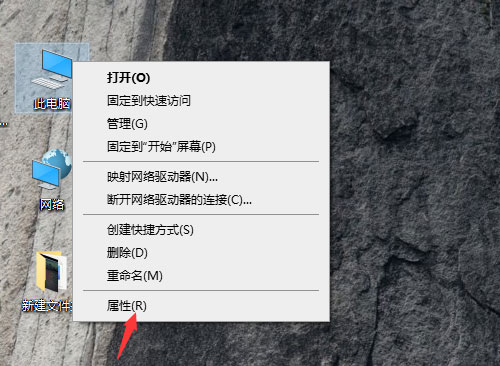
2、然后,在属性界面单击左侧的控制面板主页;
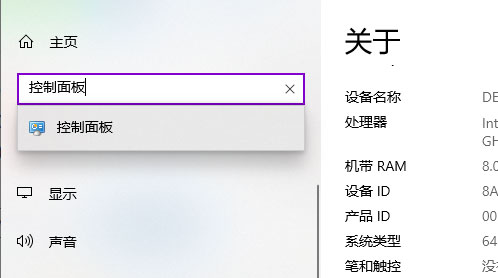
3、在进入控制面板,在点击时钟、语言和区域;
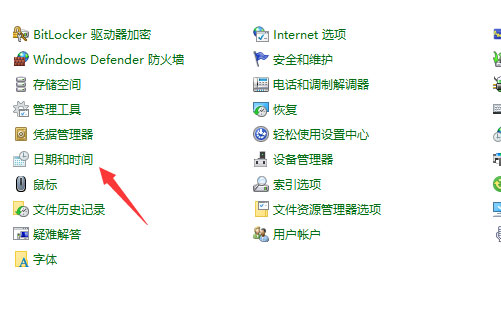
4、在点击设置时间与日期;
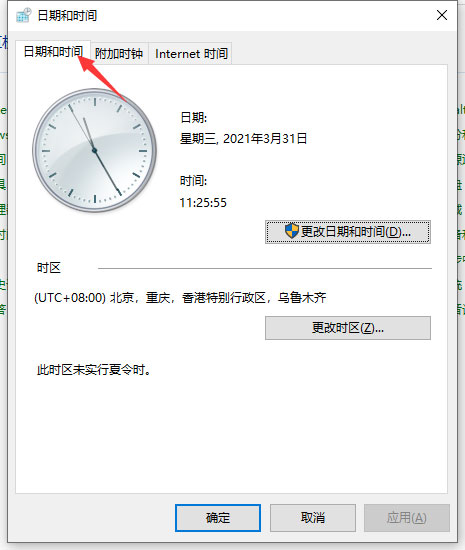
5、在时间日期设置界面先确认时区是否是北京时间,在单击Internet时间选项卡;
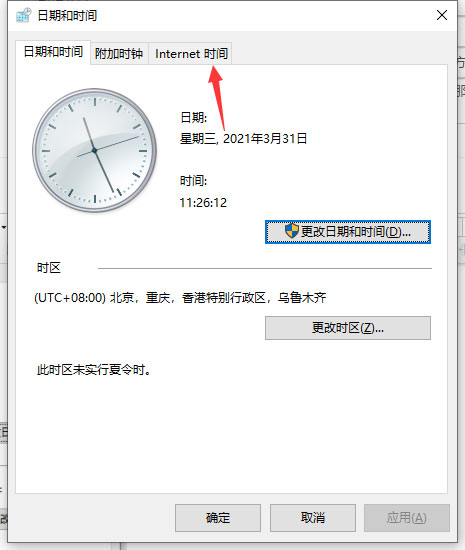
6、在Internet选项卡,在点击更改设置按钮;
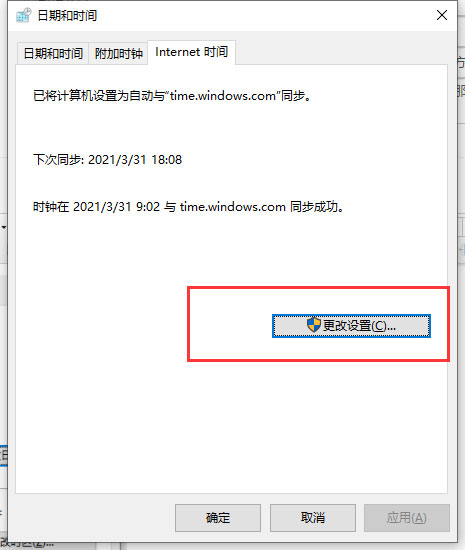
7、将时区服务器地址选择为Windows授时中心地址,最后再点击立即更新即可,当这个服务器出错时,就可以选下列表中的其它服务器尝试。
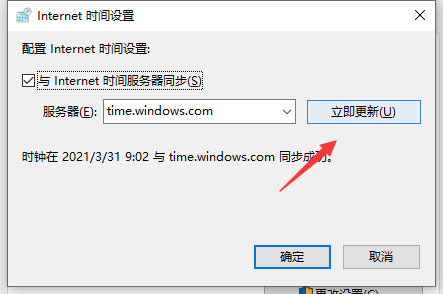
以上就是有关于时间总是不对的解决方法就介绍到这了,如果想要了解更多的教程,请继续关注装机助理一键备份还原系统教程吧。
1、首先,在电脑桌面鼠标右键单击此电脑,在下拉菜单中选择属性;
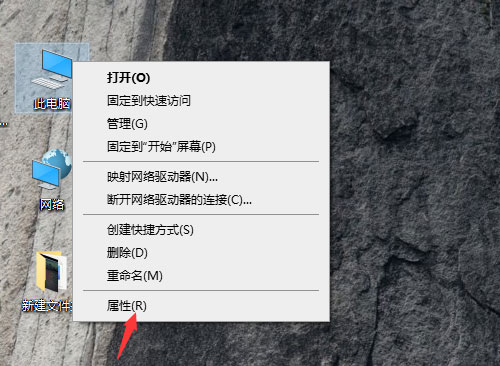
2、然后,在属性界面单击左侧的控制面板主页;
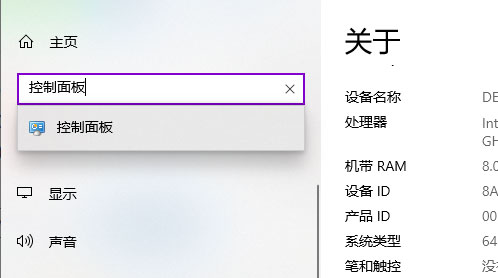
3、在进入控制面板,在点击时钟、语言和区域;
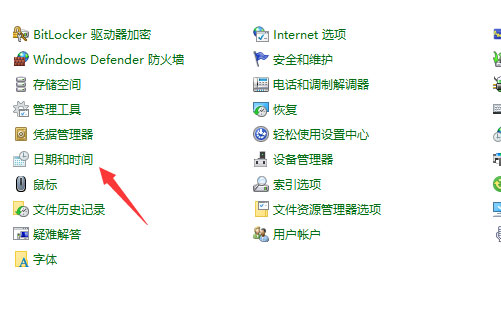
4、在点击设置时间与日期;
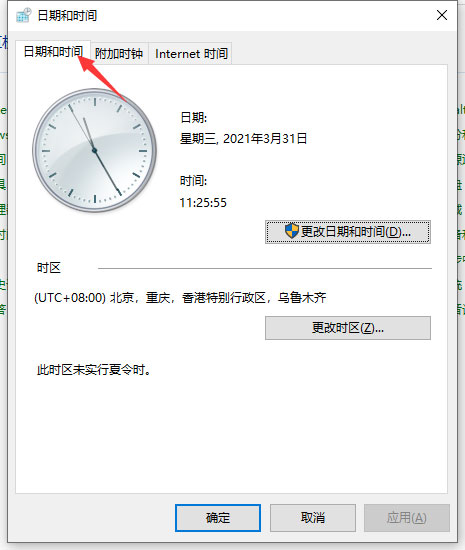
5、在时间日期设置界面先确认时区是否是北京时间,在单击Internet时间选项卡;
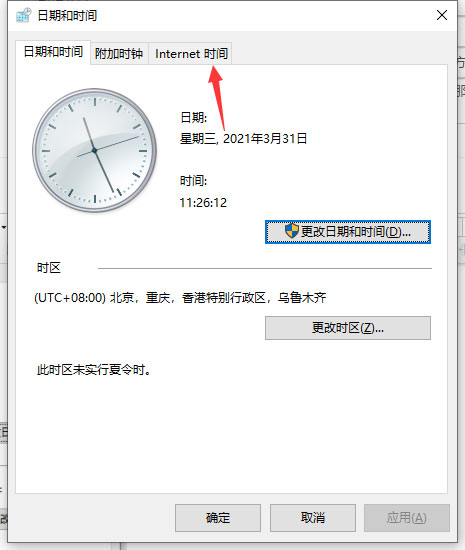
6、在Internet选项卡,在点击更改设置按钮;
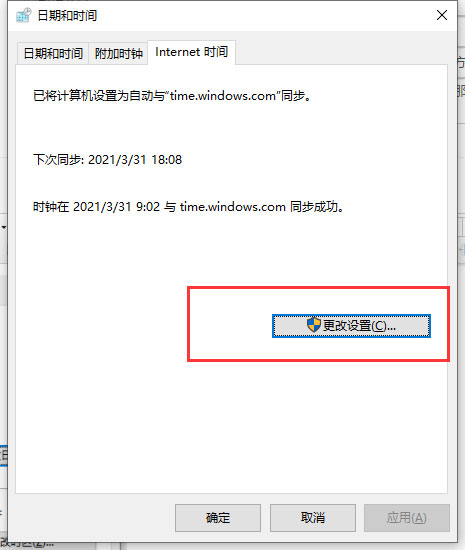
7、将时区服务器地址选择为Windows授时中心地址,最后再点击立即更新即可,当这个服务器出错时,就可以选下列表中的其它服务器尝试。
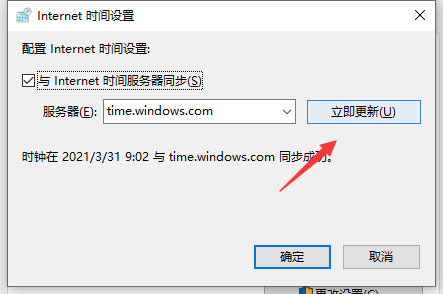
以上就是有关于时间总是不对的解决方法就介绍到这了,如果想要了解更多的教程,请继续关注装机助理一键备份还原系统教程吧。
分享到:
